Neste guia passo a passo, você aprenderá como criar ou editar templates padrão no sistema. Esses modelos são essenciais para o envio eficiente de documentos como Orçamentos, Faturas, Pedidos de Venda e muito mais, utilizando modelos pré-configurados. Siga as instruções abaixo para dominar essa funcionalidade e agilizar seus processos de comunicação com clientes e parceiros.
Passo 1: Acesse a funcionalidade de Template
Acesse Menu > Configuração > Template
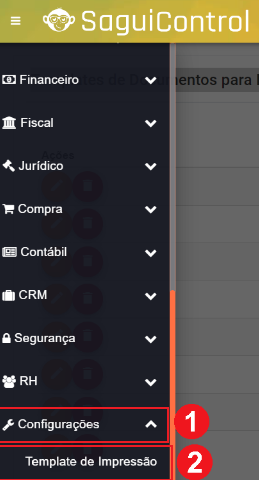
A tela de gestão de templates será carregada.
🔎 Para saber mais sobre todos os comandos dessa tela, acesse o artigo: Entenda a Tela de Gestão de Templates no Saguicontrol
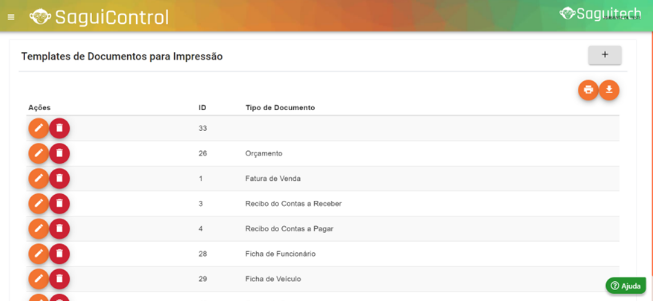
Passo 2: Realize o cadastro ou edição de um template
Para realizar o cadastro de um novo template selecione o botão com símbolo + ![]()
Para editar um template existente, , clique no botão de lápis ao lado do template que aparecerá na tabela.
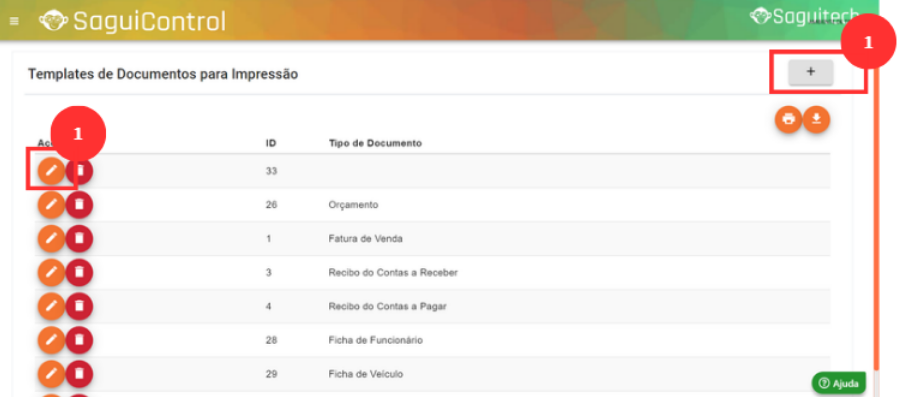
O sistema irá abrir a tela de Template
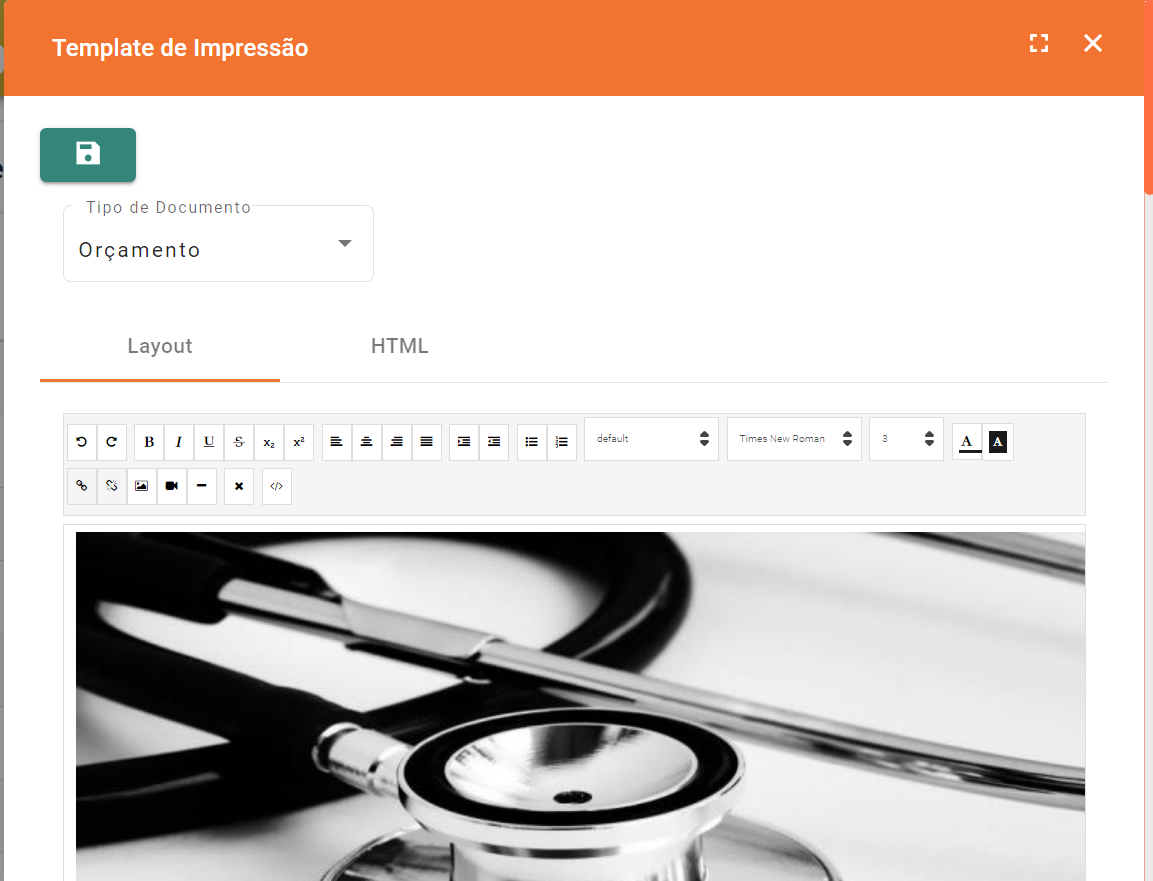
Escolha com documento você irá editar ou criar um template:
- Orçamento;
- Fatura de Venda;
- Recibo Contas a Receber;
- Recibo Contas a Pagar;
- Ficha de Funcionário;
- Ficha de Veículo;
- Ordem de Serviço. (em breve)
Edite o seu template através do nosso Editor de Texto.
🔎 Para conhecer mais sobre os campos e as opções do nosso editor de texto, acesse: Campos do Editor de Texto
Insira as TAGS DINÂMICAS
No seu template, você pode adicionar marcações especiais chamadas de TAGS DINÂMICAS. Essas tags são como espaços reservados que serão automaticamente preenchidos com informações específicas quando o contrato for gerado.
Por exemplo, você pode inserir uma tag para a Razão Social da sua empresa e outra para o nome do cliente. Durante a geração do contrato, essas tags serão substituídas pelos dados correspondentes, tornando o contrato personalizado para cada situação.
Para adicionar uma TAG DINÂMICA, basta clicar no último botão presente do lado direito do editor, com o ícone de duas tags. 
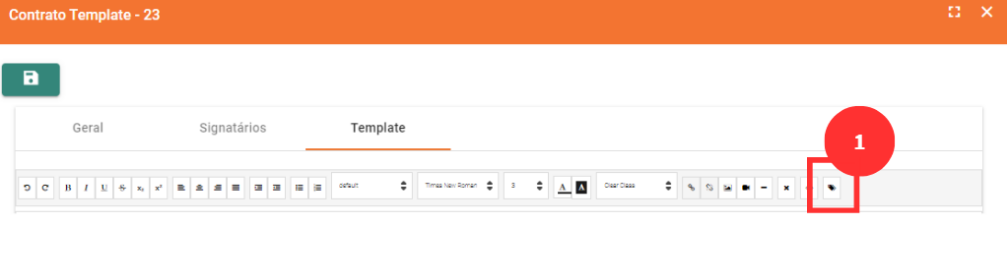
Cada tipo de documento, terá suas tags dinâmicas específicas, para consultar cada uma delas escolha o tipo de documento desejado:
- Customizar o Template de Orçamento;
- Customizar o Template de Fatura de Venda;
- Customizar o Template de Recibo Contas a Receber;
- Customizar o Template de Recibo Contas a Pagar;
- Customizar o Template de Ordem de Serviço.
- Após finalizar as alterações necessárias, salve as alterações realizadas, através do botão salvar do lado superior esquerdo da janela
